手绘教程:AI绘制时尚的小黄人图标(4)
文章来源于 站酷,感谢作者 浅夏淡过o开花时 给我们带来经精彩的文章!设计教程/矢量教程/Illustrator教程2018-12-20
第19步 完成草图,给小黄人画出头发,选择所有红线(选择相同描边颜色),然后将它们组合在一起(Control-G)。这一步的目的在之后绘制的过程中会进一步的说明。 给斯图尔特上色 在接下来的几分钟内,我们将以刚刚绘制
第19步
完成草图,给小黄人画出头发,选择所有红线(选择>相同>描边颜色),然后将它们组合在一起(Control-G)。这一步的目的在之后绘制的过程中会进一步的说明。
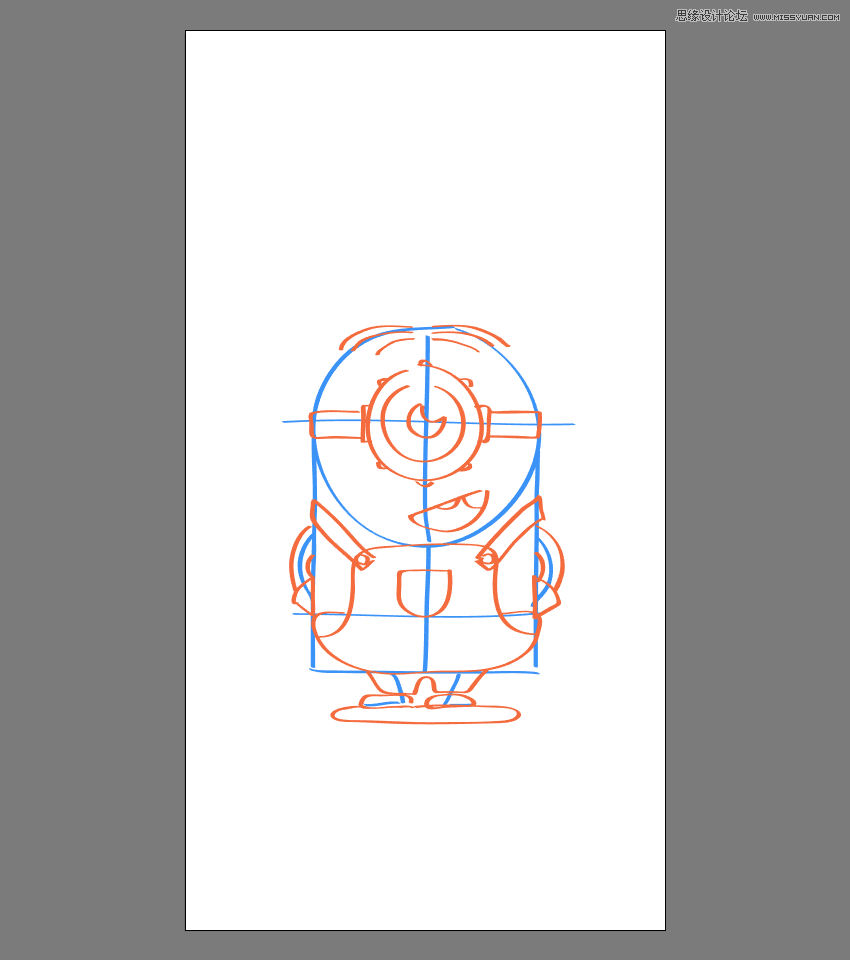
给斯图尔特上色
在接下来的几分钟内,我们将以刚刚绘制的草图为参考使用基本的几何形状重新创建角色。首先,确保锁定当前角色的草图图层,然后向下移动到下面的图层。
第1步
首先,使用不同的灰色阴影覆盖身体的主要部分,方便我们了解哪个是哪个部分。然后我们再继续下一步。
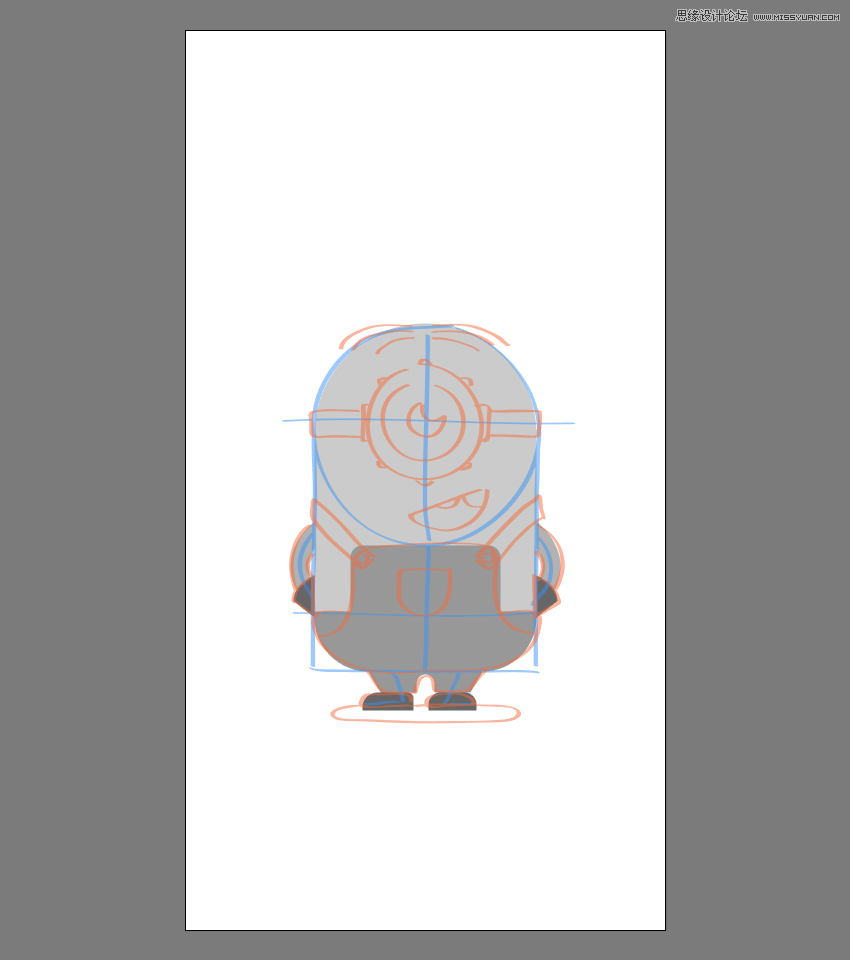
第2步
一旦你完成了角色的基本形状,你就可以开始添加眼睛,嘴巴,头发等细节了。
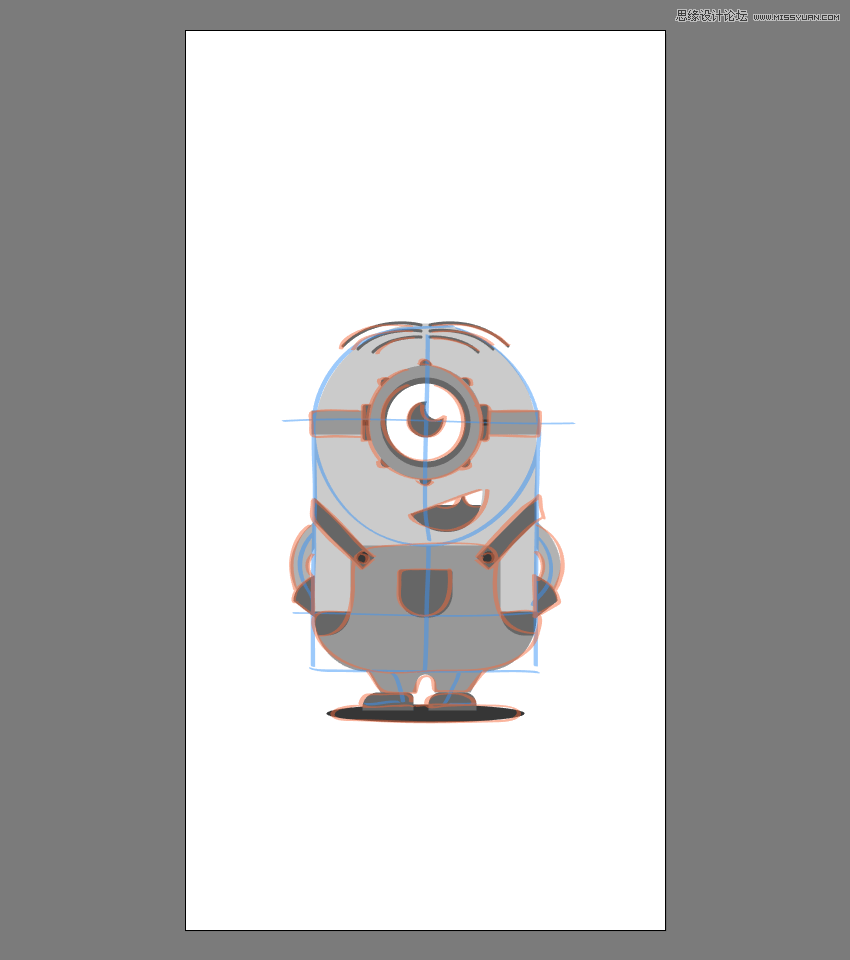
第3步
完成的小黄人所有图案的绘制,接下来给小黄人添加阴影以此来增加质感。

第4步
以下是我对角色各部分的配色方案:
头部,身体和手臂:#FFDA66
眼睛和牙齿:#FFFFFF
头发,眼睛瞳孔,护目镜带,嘴巴,手套,鞋子和圆形阴影:#2B3249
裤子的前部:#849ED8
吊带,侧面,前部,腿部:#667EB2
护目镜的外部:#BDC9E5
护目镜的内侧部分,侧带元件和螺栓元件:#7E8CA8
带侧元件的内部部分:#50617C
眼影:#D3D3D3
身体阴影:#FFB266
裤子口袋阴影:#516A96
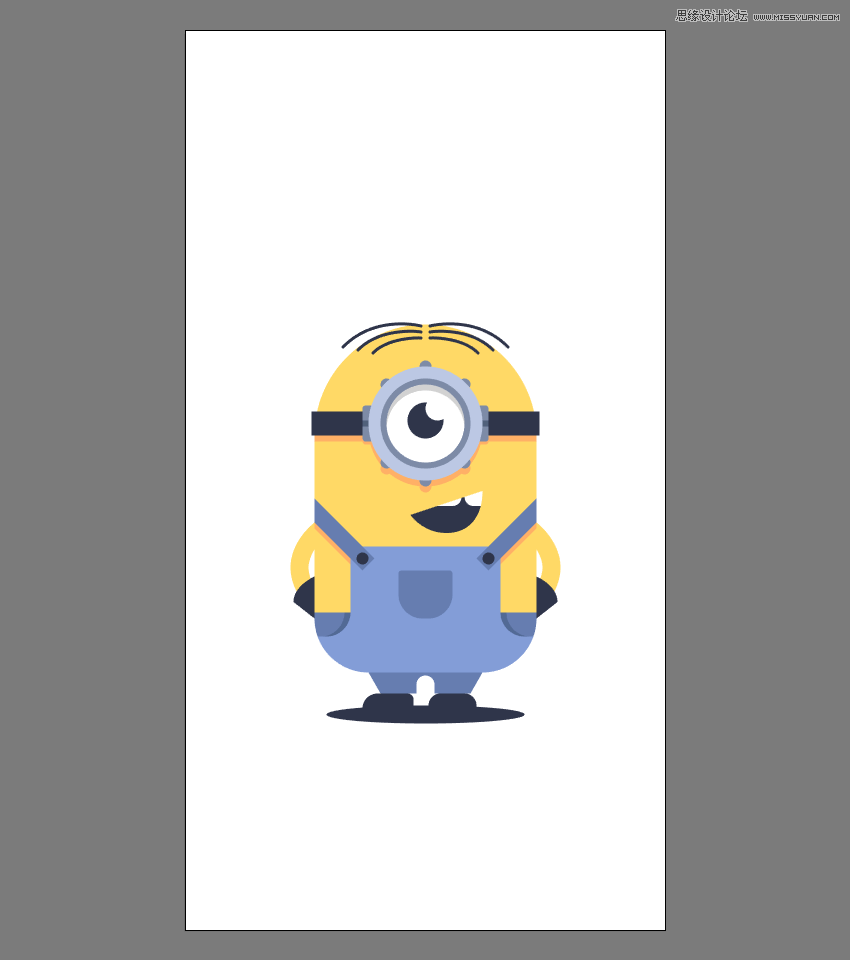
绘制凯文
锁定斯图尔特图层,继续绘制我们的第二个小黄人。
第1步
如我们绘制斯图尔特时所做的那样,从绘制基本的角色结构开始,只是这次使用较小的圆圈作为头部,绘制较长的线条作为身体。完成后,选择每个蓝色线条并将它们组合在一起(Control-G),然后再继续下一步。
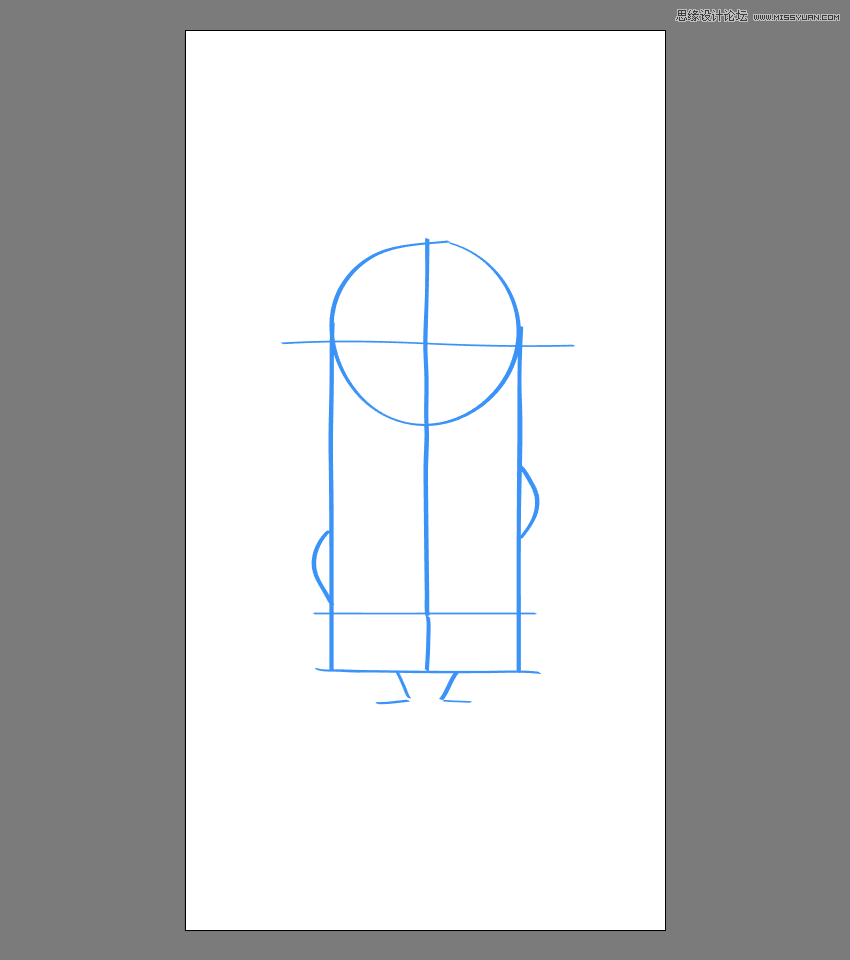
第2步
一旦我们绘制了基本框架,我们就可以开始添加细节了,创建角色的眼睛、护目镜以及小螺母等。
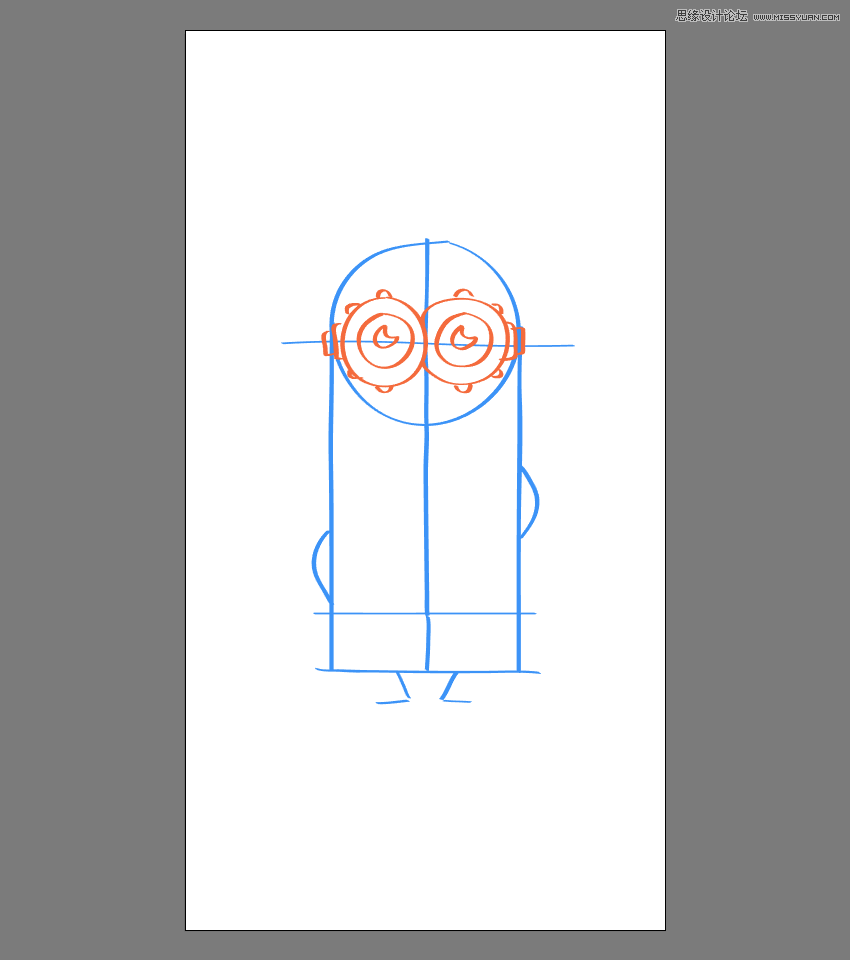
第3步
画出裤子,放置在右手底部锚点附近。
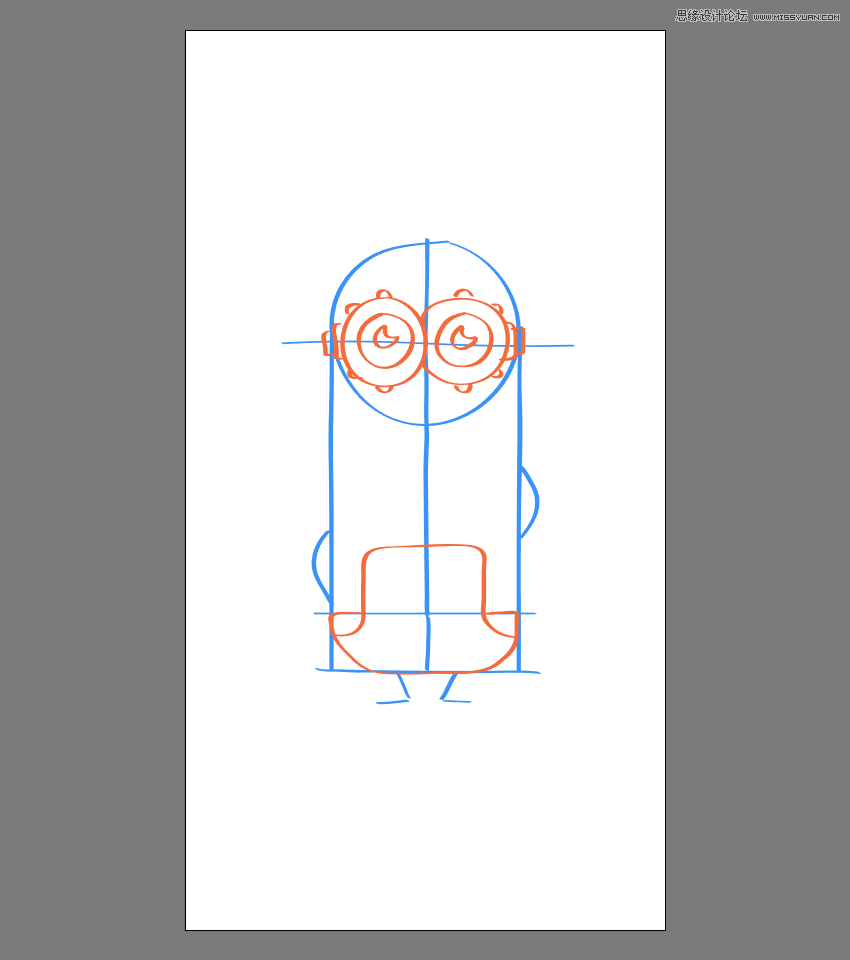
第4步
接下来,给角色添加嘴,手和腿。
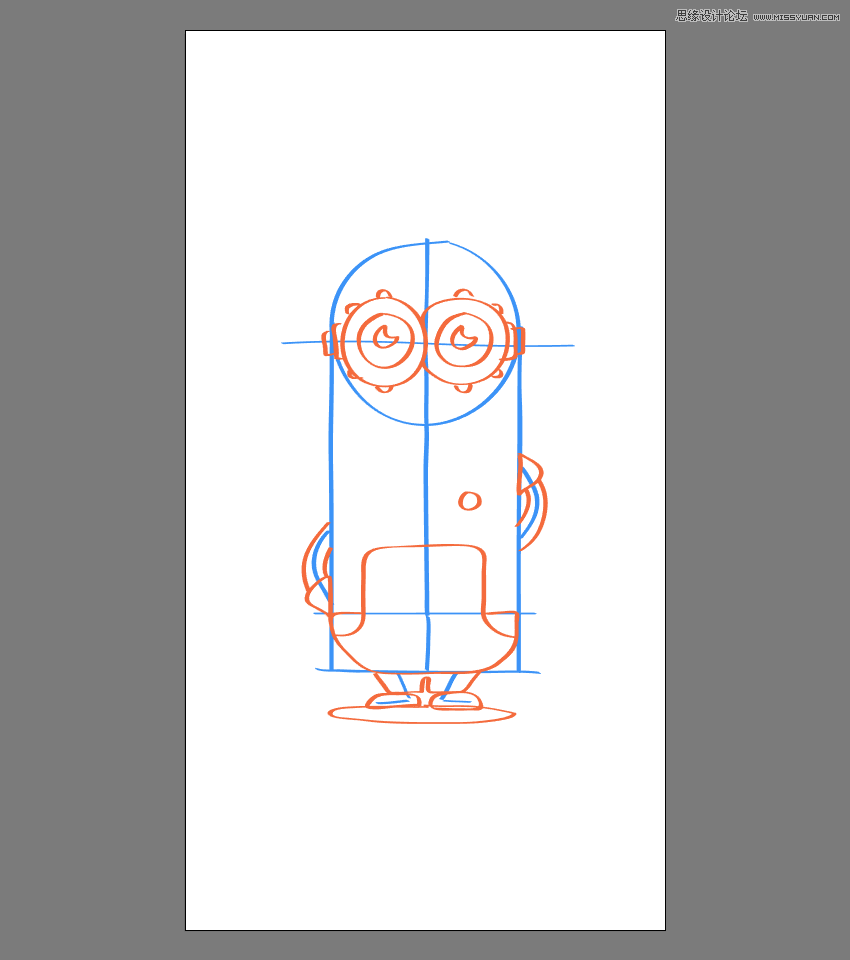
 情非得已
情非得已
推荐文章
-
 Illustrator绘制扁平化风格的建筑图2020-03-19
Illustrator绘制扁平化风格的建筑图2020-03-19
-
 Illustrator制作扁平化风格的电视机2020-03-18
Illustrator制作扁平化风格的电视机2020-03-18
-
 Illustrator绘制渐变风格的建筑场景插画2020-03-12
Illustrator绘制渐变风格的建筑场景插画2020-03-12
-
 佩奇插画:用AI绘制卡通风格的小猪佩奇2019-02-26
佩奇插画:用AI绘制卡通风格的小猪佩奇2019-02-26
-
 插画设计:AI绘制复古风格的宇航员海报2019-01-24
插画设计:AI绘制复古风格的宇航员海报2019-01-24
-
 房屋插画:AI绘制圣诞节主题的房屋插画2019-01-21
房屋插画:AI绘制圣诞节主题的房屋插画2019-01-21
-
 圣诞插画:AI绘制简约风格圣诞节插画2019-01-21
圣诞插画:AI绘制简约风格圣诞节插画2019-01-21
-
 灯塔绘制:AI绘制的灯塔插画2019-01-21
灯塔绘制:AI绘制的灯塔插画2019-01-21
-
 时尚船锚:AI绘制鲜花装饰的船锚图标2019-01-18
时尚船锚:AI绘制鲜花装饰的船锚图标2019-01-18
-
 扁平宝箱图形:AI绘制游戏中常见的宝箱2019-01-18
扁平宝箱图形:AI绘制游戏中常见的宝箱2019-01-18
热门文章
-
 Illustrator制作复古风格的邮票效果2021-03-10
Illustrator制作复古风格的邮票效果2021-03-10
-
 Illustrator制作复古风格的邮票效果
相关文章2112021-03-10
Illustrator制作复古风格的邮票效果
相关文章2112021-03-10
-
 Illustrator设计简洁的乒乓球主题页面
相关文章8532020-09-28
Illustrator设计简洁的乒乓球主题页面
相关文章8532020-09-28
-
 Illustrator绘制扁平化风格的室内效果图
相关文章15042020-03-19
Illustrator绘制扁平化风格的室内效果图
相关文章15042020-03-19
-
 Illustrator绘制扁平化风格的建筑图
相关文章7132020-03-19
Illustrator绘制扁平化风格的建筑图
相关文章7132020-03-19
-
 Illustrator快速的设计复杂的箭头
相关文章2542020-03-19
Illustrator快速的设计复杂的箭头
相关文章2542020-03-19
-
 Illustrator设计紫色立体效果的企业LOGO
相关文章9252020-03-19
Illustrator设计紫色立体效果的企业LOGO
相关文章9252020-03-19
-
 Illustrator制作卡通风格的法国建筑图
相关文章6122020-03-18
Illustrator制作卡通风格的法国建筑图
相关文章6122020-03-18
-
 Illustrator绘制以手为装饰的字体海报
相关文章2722020-03-18
Illustrator绘制以手为装饰的字体海报
相关文章2722020-03-18
